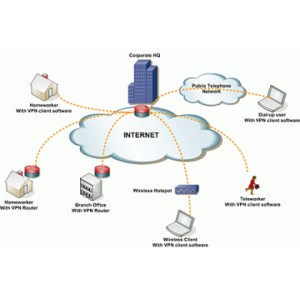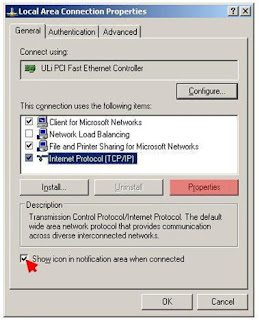DEFINISI
JARINGAN
Jaringan
adalah Jaringan Komputer adalah sekelompok
komputer otonom yang saling berhubungan antara satu dengan lainnya
menggunakan protokol komunikasi melalui media komunikasi sehingga
dapat saling berbagi informasi, program – program, penggunaan
bersama perangkat keras seperti printer, harddisk, dan sebagainya.
Selain itu jaringan komputer bisa diartikan sebagai kumpulan sejumlah
terminal komunikasi yang berada diberbagai lokasi yang terdiri dari
lebih satu komputer yang saling berhubungan.
Jenis-Jenis
Jaringan Komputer
Jenis-jenis jaringan komputer
berdasarkan cakupan areanya dapat dibedakan menjadi beberapa
jenis yaitu PAN, LAN, MAN dan WAN.
A.
PAN (Personal Area Network)
Pada saat
kita saling menghubungkan komputer atau perangkat lain seperti
handphone, PDA, keyboard, mouse , headset wireless, camera dan
peralatan lain yang jaraknya cukup dekat (4-6 meter) maka kita telah
membentuk suatu Personal Area Network. Hal yang paling penting bahwa
dalam PAN ini kita sendiri yang mengendalikan (authoritas) pada semua
peralatan tersebut. Selain dihubungkn langsung ke komputer lewat port
USB atau FireWire, PAN juga sering dibentuk dengan teknology wireless
seperti bluetooth, Infrared atau WIFI.
B. LAN (Local Area
Network)
Inilah
jaringan komputer yang sangat populer. LAN (Local Area Network)
adalah jaringan komputer yang mencakup wilayah kecil; seperti
jaringan komputer kampus, gedung, kantor, dalam rumah dan sekolah.
C. MAN (Metropolitan Area Network)
Metropolitan
Area Network (MAN) adalah suatu jaringan dalam suatu kota dengan
transfer data berkecepatan tinggi yang menghubungkan berbagai lokasi
seperti kampus, perkantoran, pemerintahan, dan sebagainya. Jaringan
MAN adalah gabungan dari beberapa LAN. Jangkauan dari MAN ini
berkisar antara 10 hingga 50 km.
D. WAN (Wide Area Network)
WAN (Wide Area
Network) merupakan jaringan komputer yang mencakup area yang besar
sebagai contoh yaitu jaringan komputer antar wilayah, kota atau
bahkan negara, atau dapat didefinisikan juga sebagai jaringan
komputer yang membutuhkan router dan saluran komunikasi publik.
Internet merupakan contoh dari jaringan WAN ini.
Berdasarkan
cara atau bentuk transmisi sistem jaringan komputer:
Switched Network, terdapat switch
dalam jaringan. Paket dikirim ke switch untuk diteruskan ke tujuan.
Circuit Switched Network
Message Switched Network
Packet Switched Network
Broadcast Network, paket dikirim
ke beberapa arah sekaligus
Manfaat Jaringan Komputer:
Manfaat utama
yang dapat kita rasakan dari terbentuknya jaringan komputer adalah
kemampuan untuk saling berbagi sumber daya (resource sharing) yang
kita miliki seperti pemakaian printer, hardisk, CD ROM dan
peripherial lain secara bersama-sama, saling bertukar data (file
sharing) dan berkomunikasi satu sama lain (email, chating sampai
video conference).
Kerugian Jaringan Komputer:
Sebenarnya
istilah tepatnya mungkin bukan kerugian tetapi konsekuensi dari
terhubungnya sistem komputer kita ke jaringan komputer ini
diantaranya adalah masalah keamanan (security) baik pada pengaksesan
berbagai sumberdaya dari pihak-pihak yang tidak berwenang maupun
masalah keamanan (ancaman virus) pada data yang
dipertukarkan.
Terlepas dari berbagai resiko yang harus kita
hadapi, rasanya untuk komputer saat ini terhubung atau merupakan
bagian dari jaringan komputer merupakan hal yang tidak bisa
dihindari.
Pada
umumnya semua jaringan memiliki komponen, fungsi dan kemampuan
sebagai berikut :
Server,
komputer yang menyediakan resource agar dapat diakses oleh semua
pengguna jaringan.
Clients,
komputer-komputer yang dapat mengakses server dan dapat menggunakan
resource yang tersedia.
Media,
cara komputer-komputer dalam sebuah jaringan terhubung.
Shared
data, file atau folder yang disediakan server melalui jaringan.
Shared
printer dan device lain, resource lain yang disediakan oleh server.
Resources,
file, printer atau item-item lain
yang digunakan oleh pengguna jaringan.
Menurut
fungsi computer pada sebuah jaringan dibedakan menjadi dua, yaitu :
Peer-to-Peer
(Workgroups)
Dalam
jaringan peer-to-peer tidak ada server khusus atau hierarki diantara
computer-komputer yang saling terhubung. Semua komputer bersetatus
sama dan dikenal sebagai peer. Komputer-komputer yang terdapat dalam
jaringan peer-to-peer dapat bertindak sebagai server dan juga
bertindak sebagai client. Jenis jaringan ini juga tidak memiliki
administrator yang bertanggung jawab terhadap seluruh jaringan.
Masing-masing user bertindak sebagai administrator pada computer yang
digunakannya. User masing-masing computer dapat menentukan data mana
yang diperbolehkan untuk diakses oleh user dari komputer lain.
Peer-to-peer juga dikenal dengan istilah workgroups. Pada jaringan
peer-to-peer tidak memerlukan software system oprasi yang dirancang
dan disediakan untuk dedicated server. Dedicated server hanya
berfungsi sebagai server saja, tidak digunakan sebagai client atau
workstation.
Jaringan
peer-to-peer akan lebih efektif jika digunakan pada lingkungan
berikut :
Jumlah user kurang dari 10.
Lokasi user saling berdekatan (dalam area yang sama).
Sistem keamanan belum terlalu diperlukan.
Pertumbuhan system jaringan lambat.
Keuntungan
jaringan peer-to-peer diantaranya :
Mudah diinstall dan dikonfigurasi;
Masing-masing computer tidak tergantung pada server khusus;
User dapat mengontrol resource yang hendak mereka bagikan pada user
lain.
Jenis jaringan peer-to-peer relative lebih murah disbanding jenis
client-server.
Tidak memerlukan administrator khusus untuk memelihara server.
Kekurangan
jaringan peer-to-peer diantaranya :
Anda hanya dapat menggunakan sekuritas jaringan untuk sebuah resource
pada satu saat;
User mungkin akan mengingat beberapa password untuk beberapa
resource;
User harus melakukan proses backup pada masing-masing komputer untuk
melindungi data yang tersimpan pada masing-masing komputer;
Performance komputer yang memiliki resource akan menurun ketika
resource tersebut diakses oleh beberapa user;
Mekanisme penyimpanan data tidak terpusat pada satu komputer, karena
lokasi data tidak terpusat pada satu komputer, karena lokasi data
tersebar di masing-masing komputer.
Jaringan
Client-Server (Server Based)
Jaringan
client-server merupakan sebuah system jaringan yang terdiri dari dua
bagian, yaitu :
Client, mesin yang melakukan permintaan resource.
Dedicated Server, mesin yang menyediakan resource dan
memproses permintaan dari client kemudian mengembalikan hasil proses
tersebut kembali ke client yang melakukan permintaan sebelumnya.
Berdasarkan
tugas dan fungsinya, server dibagi dalam beberapa jenis, diantaranya
:
File dan Printer Server, server yabg mengelola user pada
mekanisme penggunaan resource file dan printer.
Application Server, server yabg mengelola user dalam
penggunaan data yang terstruktur.
Mail Server, server yang digunakan untuk mengelola data
e-mail.
Fax Server, server yang digunakan untuk mengelola penggunaan
fax dan lain-lain.
Keuntungan
dari jaringan client-server, diantaranya :
Menyediakan user
account, system keamanan dan access control secara terpusat. Hal ini
akan menyederhanakan pengelolaan jaringan.
Dengan menyediakan
peralatan yang lebih powerfull akan berakibat efisiensi pengaksesan
resource jaringan menjadi lebih baik.
User hanya perlu mengingat satu password untuk mengakses beberapa
resource yang tersedia.
Kerugian
dari jaringan client-server, diantaranya :
Ketika server
mengalami kerusakan maka akan mengakibatkan system jaringan tidak
dapat digunakan.
Dibutuhkan user yang
memiliki kemampuan untuk mengelola server.
Budget yang
dibutuhkan relative lebih besar dibandingkan dengan sister jaringan
peer-to-peer.
Macam-macam topologi jaringan komputer :
KELEBIHAN
·
Harganya lebih murah bila dibandingkan dengan cara star, karena harga
kabel yang digunakan lebih murah dan pada jaringan dengan topologi
ini tidak dibutuhkan konsetrator.
· Bila
salah satu komputer mati, tidak akan mengganggu komputer yang lain.
KEKURANGAN
·
Apabila terjadi kabel yang putus, semua komputer tidak dapat
digunakan.
· Sering
terjadi tabrakan file data yang dikirim.
· Untuk
pengembangan ke arah yang lebih luas mengalami hambatan.
Topologi
star merupakan topologi jaringan yang paling sering digunakan. Pada
topologi star, kendali terpusat dan semua link harus melewati
pusat yang menyalurkan data tersebut ke semua simpul atau komputer
yang dipilihnya. Simpul pusat disebut dengan stasiun primer atau
server dan bagian lainnya disebut dengan stasiun skunder atau client.
Pada Topologi star, koneksi yang terganggu antara suatu node dan hub
tidak mempengaruhi jaringan. Jika hub terganggu ( rusak ) maka semua
node yang di hubungkan ke hub tersebut tidak dapat saling
berkomunikasi. Node adalah Titik suatu koneksi atau sambungan dalam
jaringan, sedangkan hub berfungsi untuk menerima sinyal-sinyal dan
meneruskan kesemua komputer yang terhubung dengan hub.
KELEBIHAN
·
Kerusakan pada satu saluran hanya akan memengaruhi jaringan pada
saluran tersebut dan station yang terpaut.
·
Tingkat keamanan termasuk tinggi.
· Tahan
terhadap lalu lintas jaringan yang sibuk.
·
Penambahan dan pengurangan station dapat dilakukan dengan mudah.
· Akses
Kontrol terpusat.
·
Kemudahan deteksi dan isolasi kesalahan/kerusakan pengelolaan
jaringan.
· Paling
fleksibel.
· Jika
node tengah mengalami kerusakan, maka seluruh rangkaian akan
berhenti.
· Boros
dalam pemakaian kabel.
· HUB
jadi elemen kritis karena kontrol terpusat.
·
terlalu penting hub sehinga ketika terdapat masalah dengan hub maka
jaringan tersebut akan down
·
jaringan tergantung pada terminal pusat
· jika
menggunakan switch dan lalu lintas data padat dapat menyebabkan
jaringan lambat.
· biaya
jaringan lebih mahal dari pada bus atau ring
· lebih
gampang digunakan
· Hemat
kabel
· Tidak
akan terjadi tabrakan pengiriman data (collision), karena pada satu
waktu hanya satu node yang dapat mengirimkan data
KEKURANGAN
· Peka
kesalahan, sehingga jika terdapat gangguan di suatu node
mengakibatkan terganggunya seluruh jaringan.
·
Pengembangan jaringan lebih kaku
· Sulit
mendeteksi kerusakan
· Dapat
terjadi collision[dua paket data tercampur]
·
Diperlukan penanganan dan pengelolaan khusus bandels
-
Topologi Tree pada dasarnya merupakan
bentuk yang lebih luas dari
Topologi
Star. Seperti halnya
Topologi
Star, perangkat (
node, device) yang ada pada topologi
tree juga terhubung kepada sebuah pusat pengendali (central HUB)
yang berfungsi mengatur traffic di dalam jaringan.
KELEBIHAN
· Dapat
terbentuknya suatu kelompok yang dibutuhkan pada setiap saat.
Sebagaicontoh,perusahaan dapat membentuk kelompok yang terdiri atas
terminal pembukuan, serta pada kelompok lain dibentuk untuk terminal
penjualan.
KEKURANGAN
·
Apabila simpul yang lebih tinggi kemudian tidak berfungsi, maka
kelompok lainnya yang berada dibawahnya akhirnya juga menjadi tidak
efektif.
· Cara
kerja jaringan pohon ini relatif menjadi lambat.
Perangkat
jaringan komputer:
Client
Modem
NIC
Swicth(HUB)
Tang
Krimping
Kabel
UTP
Repeater
beberapa
perintah command prompt yang sering digunakan untuk mengelola
jaringan.
Perintah
ini mudah diingat, dan sangat penting untuk mengecek keadaan suatu
jaringan pada host maupun perangkat jaringan, apakah down, overload,
atau putus-putus, Proses ping bekerja dengan mengirimkan paket kepada
suatu host atau perangkat melalui koneksi jaringan (LAN, MAN, WAN),
dan nantinya akan terdeteksi permasalahan jaringan dengan melihat
pesan dari urutan paket yang dikirim per second.
2.
tracert
Perintah
ini digunakan untuk melihat rute yang dilewati paket untuk sampai
tujuan, analoginya yaitu agar paket dari A sampai ke L, maka paket
tersebut dikirimkan melalui rute-rute yang ditentukan, misalnya A –
B – C – H – I – J – K – L. biasanya adminstrator jaringan
menggunakan perintah ini untuk mendeteksi dimana rute jaringan yang
terputus.
3.
ipconfig
Perintah
ini banyak sekali fungsinya, yang jelas perintah ini umumnya
digunakan untuk melihat IP address, gateway, DNS server, dan hampir
semua informasi dalam suatu jaringan. Perintah ipconfig ini banyak
kombinasinya, dimana tiap kombinasi mempunyai fungsi yang berbeda,
salah satunya yaitu,ipconfig
/release digunakan
untuk membuat ip address baru pada perangkat adapter baru (misalnya
ada 2 LAN card pada komputer anda). dan masih banyak fungsi yang
lain, anda bisa melihatnya dengan mengetikkan ipconfig
?
4.
nslookup
Perintah
ini digunakan untuk melihat alamat IP dari domain yang ada pada DNS
server. Untuk perusahaan yang mempunyai aplikasi berbasis web dan DNS
server sendiri, perintah ini dapat digunakan untuk mengecek kinerja
dari DNS server itu sendiri ata ketika DNS server down, otomatis
aplikasi web tidak dapat digunakan, untuk menanggulanginya anda bisa
menggunakan alamat IP ini untuk membuka web aplikasi tersebut.
5.
netstat
Perintah
ini digunakan untuk mengetahui aktivitas/koneksi jaringan pada
komputer yang anda gunakan, serta statistiknya. Perintah ini dapat
digunakan juga untuk menampilkan statistik jaringan dari interface
pada komputer anda, menampilkan socket network, menampilkan protocol
yang digunakan, dll.
6.
route
Perintah
ini digunakan untuk membuat jalur baru (routing) pada komputer ke
suatu jaringan, biasanya pada LAN atau WAN . Kemudian untuk
mengetahui proses lalu lintas jaringan anda, untuk mengetahui
informasi jalur host, gateway, dan network destination anda untuk
paket yang akan dikirim dengan perintah route
print,
sebenarnya perintah ini sama dengan netstat
-r.
7.
telnet
Perintah
ini digunakan untuk melakukan remote ke perangkat jaringan, seperti
Switch atau Router dalam suatau jaringan (LAN, MAN, maupun WAN).
Dengan melakukan telnet, hal ini memudahkan administrator jaringan
dalam mengelola jaringan dimana saja berada.
8.
net
Perintah
ini beragam fungsinya, salah satunya yaitu untuk mengirimkan pesan
singkat kepada host dalam suatu LAN dengan perintah net send. Untuk
perintah yang lainnya dapat digunakan untuk melihat status-status
tertentu pada komputer dan jaringan.
9.
netsh
Perintah
ini digunakan untuk menampilkan atau memodifikasi konfigurasi
jaringan dari sebuah komputer yang sedang berjalan baik secara lokal
maupun remote dari komputer yang aktif. Seperti merubah IP address,
mengganti konfigurasi IPv4 ke IPv6, mengganti port proxy, mengganti
winsock, dll
Cara Membangun Jaringan Komputer
Untuk
membangun sebuah jaringan LAN ada material yang kita butuhkan.
Berikut Peralatan atau material yang dibutuhkan untuk membangun
sebuah jaringan komputer LAN:
Langkah-langkah
Membangun Jaringan Komputer LAN:
Sebelumnya anda harus mengetahui
dahulu tipe jaringan yang ingin anda gunakan.untuk mengetahui
tipe-tipe jaringan komputer silakan anda buka artike saya terdahulu
Mengenal Macam-Macam Topologi Jaringan.
Pasanglah kabel dan
network card. Pemasangan kabel disesuaikan dengan topologi/tipe
jaringan yang anda pilih sedangkan pemilihan
network
card disesuaikan dengan slot yang ada pada motherboard anda. Bila
board anda punya slot PCI maka itu lebih baik karena LAN card
berbasis PCI bus lebih cepat dalam transfer data.
Bila anda
menggunakan tipe bus maka pada masing-masing komputer harus anda
pasang T-Connector yang memiliki dua input. Dan pada komputer yang
hanya mendapat 1 input pada input kedua harus dipasang terminator
kecuali bila anda membangun jaringan berbentuk circle(lingkaran)
dimana semua komputer mendapat 2 input. Misalnya komp1,komp2,komp3
berjajar maka t-conncector pada komp1 dipasang terminator dan kabel
ke komp2. Pada komp2 dipasang kabel dr komp1 dan kabel ke komp3.
Sedangkan komp3 dipasang kabel dr komp2 dan terminator.
Bila anda memilih tipe star maka masing-masing
kabel dari komputer dimasukkan ke dalam port yang tersedia di hub.
Dan bila anda ingin menghubungkan hub ini ke hub lainnya anda
gunakan kabel UTP yang dimasukkan ke port khusus yang ada pada
masing-masing hub. Langkah selanjutnya dadalah sebagai berikut :
Pilih Sistem Operasi yang sesuai, Mis : Windows atau Linux
Persiapkan Komputer Server yang memadai, sesuai dengan jumlah klien.
Pilih Jenis Jaringan, Mis: Jaringan Kabel atau Wireless.
Alat – Alat yang
dibutuhkan dalam membangun jaringan LAN :
PC Server
OS (Operating System)
Lan Card (untuk jaringan kabel)
atau Card WLAN (U/ Wireless
Kabel UTP Cat 5 (u/ jaringan
Kabel)
Access Point (U/ Jaringan
Wireless)
Switch atau Hub (u/ Jaringan
Kabel)
RJ 45 (u/ jaringan kabel)
Pemotong kabel / Crimping Tool (u/
jaringan Kabel)
- Tester kabel (u/ Jaringan Kabel) .
Setting network connection di
controlpanel>networkConection
Klik kanan local Area Conection
pilih properties
Pilih TAB General pilih internet
protocol (TCP/IP) pilih prporties
- Pilih use the following Ip adress
- Masukan IPadress : 192.168.0.1 subnet mask : 255.255.255.0
Pilih OK 7. Klik kanan mycomputer
pilih properties
Pilih TAB ‘Computer Name’
pilih tombol ‘change’
di member of pilih ‘workgorup’isi
apasaja misal ‘SYUKRI’
Isi ‘Computer Name’ apasaja
misal ‘User 1′
Pilih ‘OK’ atomatis windows
merestart
- Lakukan hal demikian di komputer lain dengan syarat ‘Computer
Name’ harus berbeda dan Ip address harus berbeda yang lainya harus
sama, misal dikomputer lain ‘computer name’ di isi ‘user 2′
dan ip addressnya : 198.168.0.2 untuk ip adress yang harus berbeda
cuma digit terakhir yang lainya harus sama. Digit terakhir pada
nomor IP address yaitu nomor untuk mengidentifikasi alamat sebuah
komputer.
Dalam jaringan ada tiga komponen utama yang harus dipahami, yaitu
:
Faktor-faktor yang dapat menyebabkan terjadinya kerusakan adalah:
1) Tegangan Listrik
Tegangan
listrik dapat menyebabkan ganguan apabila tegangan yang dihasilkan
tidak stabil, sering terjadi naik dan turun atau mati mendadak dari
sumber PLN. Hal tersebut sangat mempengaruhi dikarenakan semua
peralatan yang kita gunakan bersumber pada listrik. Sumber
listrik yang kita gunakan tidak baik atau tidak stabil, dapat
menyebabkan peralatan yang kita gunakan mudah rusak.
Komputer
yang kita gunakan sering mati mendadak karena sumber listrik mati
dapat menyebabkan komputer yang kita gunakan akan cepat rusak.
Sehinga akan mempengaruhi jaringan apabila terjadi kerusakan pada
komputer workstation maupun di komputer server.
2)
Mati atau tidak berfungsinya komponen pada jaringan
Mati
atau tidak berfungsinya komponen pendukung jaringan disebabkan oleh
korosi (berkarat) dan rusak. Korosi yang terjadi dikarenakan ruang
atau tempat jaringan yang lembab dan juga pemakaian yang suah terlalu
lama tanpa adanya perawatan yang berkala.
Dalam
sistem jaringan LAN sering kita menyebut permasalahan yang
menyebabkan seluruh atau sebagian jaringan terganggu disebut jaringan
dalam kondisi down. Down dalam jaringan bisa kita artikan sedang
turun atau tidak bekerja secara maksimal. Down dapat meyebabkan
komunikasi dalam jaringan menjadi lambat atau tidak bekerja sama
sekali. Kondisi tersebut yang perlu ditangani sehingga jaringan dapat
bekerja dengan baik dan kembali normal. Istilah Down dalam jaringan
komputer LAN berbeda dengan Down pada jaringan Warnet (warung
Internet).
Down
pada jaringan LAN disebabkan sistem dalam jaringan LAN tersbut atau
karena tidak berfungsinya peralatan maupun komponen dalam jaringan
LAN tersebut. Down pada Warnet disebabkan oleh banyak sekali faktor
diantaranya pengaruh dari jaringan LAN yang ada dalam warnet, dari
Provider (jasa pelayanan akses internet) yang mengalami gangguan dan
bisa juga dari line telphon yang penuh sehingga menyebabkan akses ke
internet tidak dapat dilakukan.
Down
dalam jaringan LAN lebih mudah penanganannya apabila dibandingkan
dengan Down pada Warnet. Down dalam jaringan LAN lebih mudah diatasi
karena kita dapat mendeteksi melalui indikator-indikator yang dapat
kita lihat.
Indikator-indikator
tersebut memberikan isarat jika terjadi kerusakan atau tidak
berfungsinya komponen. Indikasi kerusakan pada masing masing komponen
dapat diuraikan sebagai berikut:
a)
Server
Server
adalah komputer yang biasanya dikhususkan untuk penyimpanan data atau
system operasi berbasis network (Network Operating System), berisikan
daftar user yang diperbolehkan masuk ke server tersebut. Jadi apabila
komputer server mengalami kerusakan atau gangguan secara otomatis
seluruh jaringan tidak berfungsi karena server merupakan pintu masuk
dan sebagai pusat jaringan tersebut. Jadi apabila seluruh jaringan
tidak dapat berfungsi berarti terjadi gangguan atau kerusakan pada
server.
b
Workstation
Workstation
adalah komputer yang memanfaatkan jaringan untuk menghubungkan
komputer tersebut dengan komputer lain atau komputer tersebut dengan
server. Pemanfaatan jaringan tersebut dapat berupa sharing data,
sharing printer dan sebagainya. Apabila terjadi kerusakan pada
komputer workstation berarti komputer yang digunakan tidak dapat
masuk dalam jaringan sehingga tidak dapat berkomunikasi dengan
komputer server maupun komputer lain dalam jaringan tersebut.
c)
Hub/switch
Hub/switch
merupakan terminal atau pembagi signal data bagi kartu jaringan
(Network Card). Jika Hub mengalami kerusakan berarti seluruh jaringan
juga tidak dapat berfungsi untuk berkomunikasi antar workstation atau
komputer workstation dengan server.
Apabila
terjadi kerusakan pada Hub dapat dilihat pada lampu indikator power
dan lampu indikator untuk masing masing workstation. Apabila lampu
indikator power Hub/switch mati berarti kemungkinan besar Hub
tersebut rusak. Jika ada lampu indikator workstation yang tidak
menyala menyatakan bahwa komputer workstation sedang tidak aktif
(tidak hidup) atau ada gangguan pada komputer workstation tersebut.
e
Kabel dan konektor
Kabel
dan konektor merupakan media penghubung antara komputer dengan
komputer lain atau dengan peralatan lain yang digunakan untuk
membentuk jaringan. Kabel dan konektor untuk membuat jaringan LAN
yang banyak digunakan ada 3 jenis yaitu:
- Jenis kabel serat optik menggunakan konektor SC dan ST.
Gangguan atau kerusakan pada kabel dan konektor jenis serat optik
sangat jarang, tetapi memerlukan penanganan secara khusus untuk
perawatan jaringan.
- Jenis Kabel UTP dengan konekor RJ45. Gangguan atau kerusakan
pada kabel jenis ini adalah konektor yang tidak terpasang dengan
baik (longgar), susunan pengkabelan yang salah dan kabel putus.
Indikasi yang dapat dilihat adalah lampu indikator yang tidak hidup
pada kartu jaringan atau pada Hub/switch. Jaringan menggunakan kabel
UTP kesalahan yang muncul relatif sedikit, karena jaringan terpasang
menggunakan topologi star, workstation terpasang secara paralel
dengan menggunakan swicth/hub. Sehingga yang terjadi gangguan hanya
pada workstation yang kabelnya mengalami gangguan saja.
- Jenis kabel Coaxial dengan konektor BNC. Kabel jenis coaxial
memiliki akses yang cukup lambat bila dibandingkan jenis kabel
lainnya dan sering terjadi gangguan karena konektor yang longgar
(tidak konek), kabel short dan kabel terbuka resistor pada
terminating conector. Short pada pemasangan kabel dengan plug
konektor ini menyebabkan system jaringan akan down dan komunikasi
antar komputer berhenti.
Dalam
sistem jaringan LAN komponen satu dengan yang lainnya adalah saling
berkaitan dan berhubungan, maka dalam proses diagnosa kerusakan pada
jaringan harus dilakukan dengan terstruktur dan sistematis. Hal ini
untuk mempermudah dalam proses perbaikan jaringan. Selain perbaikan
perlu juga dilakukan perawatan jaringan agar kondisi jaringan optimal
dan normal.
Jangan
sampai melakukan perawatan jika terjadi kerusakan saja, karena dengan
melakukan perawatan secara berkala biaya yang dikeluarkan akan lebih
sedikit dibandingkan melakukan perawatan saat terjadi kerusakan saja.
Kinerja jaringan yang tidak terawat menyebabkan komunikasi data
menjadi lambat.